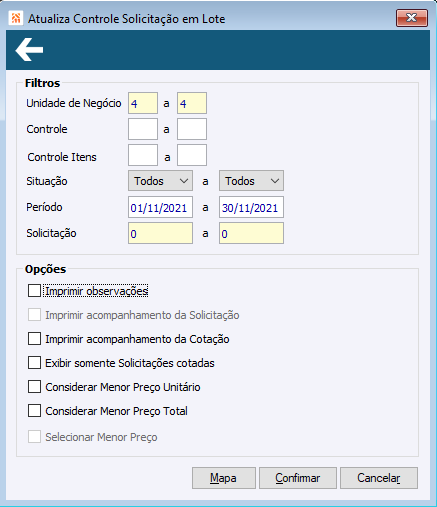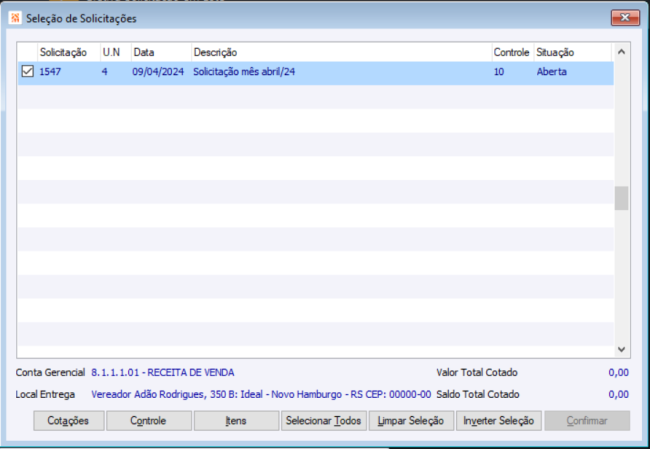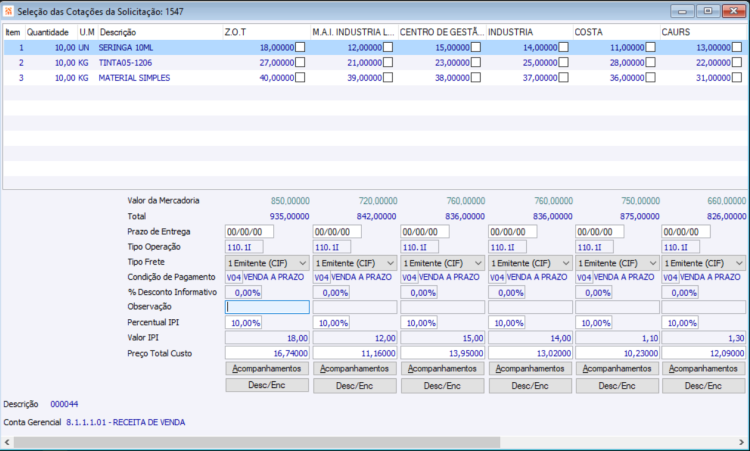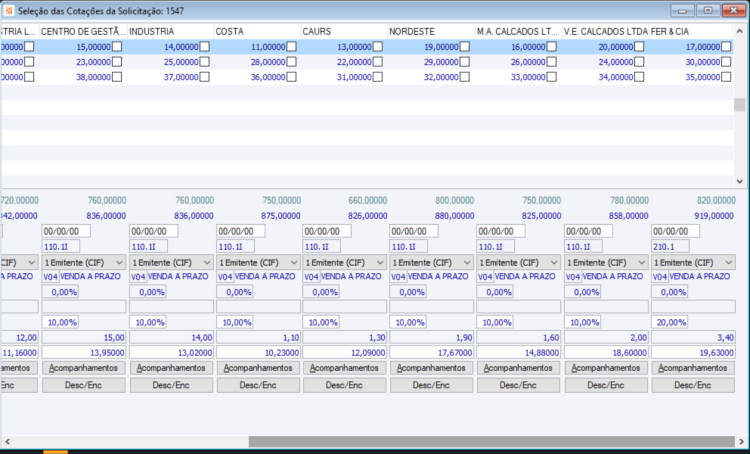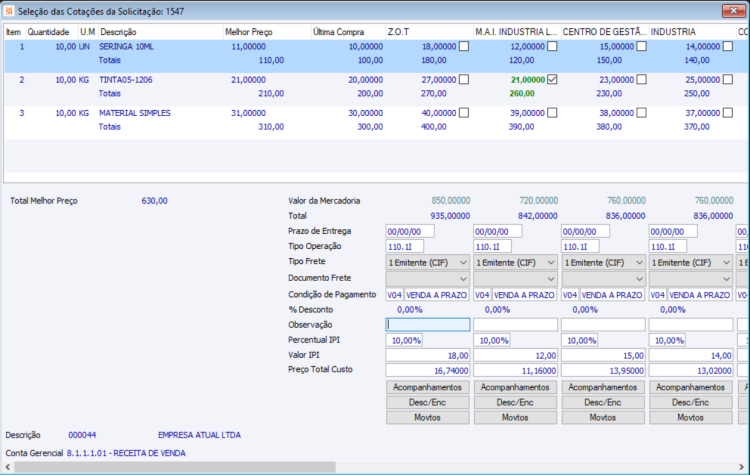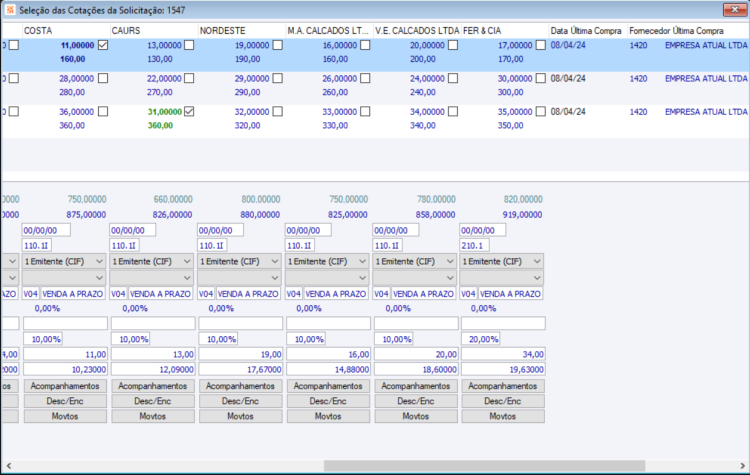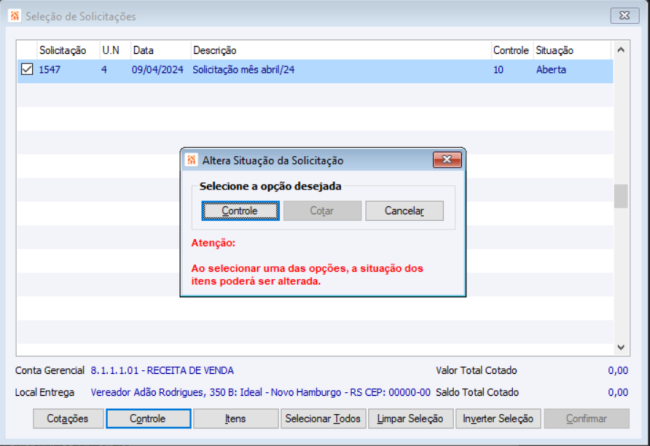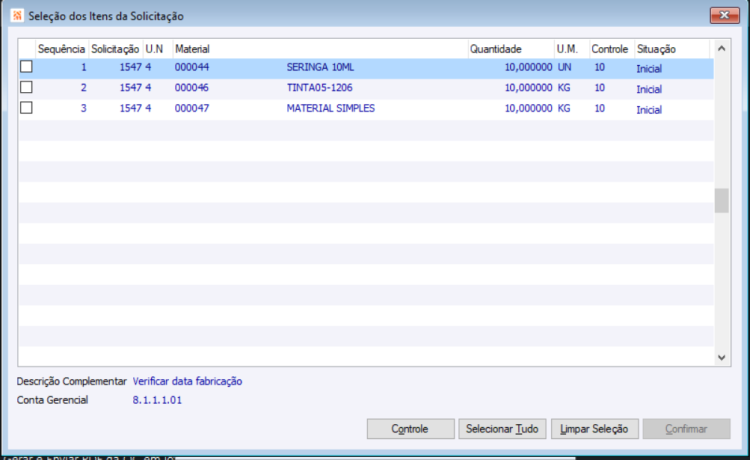CO Atualizar Controle Solicitação
Suprimentos > Compras > Rotinas > Operacionais > Atualizar Controle Solicitação
Atualizar Controle Solicitação
Restrições de Acesso:
GERCOM: As solicitações são apresentadas de um controle por vez. Caso o usuário possua o direito, serão apresentados todos os registros conforme os filtros informados em uma só vez.
FAIXSOLUSU: Quando o usuário possuir este direito, serão apresentados apenas apenas as solicitações do usuário logado.
A Rotina lista as solicitações que atendem aos filtros informados, permitindo atualizar o controle delas e permitindo também escolher a cotação vencedora para os itens da solicitação.
Unidade de Negócio: Filtro inicial e final que será aplicado nas solicitações.
Controle: Filtro inicial e final que será aplicado sobre o Controle das solicitações.
Importante: É necessário saber que o filtro do campo 'Controle' possui algumas verificações conforme abaixo:
É verificado se o usuário que está acessando a rotina possui o direito Gerente de Compras(GERCOM). Caso possua, será liberado para acessar quaisquer Controles. Caso o usuário não possua, será necessário que o Controle informado seja o mesmo que está nas configurações CO - GE - 932 - Controle solicitação para liberação de quantidades e CO - GE - 933 - Controle solicitação para liberação financeira ou ocorrerá uma mensagem informando que o usuário não possui acesso ao Controle informado.
Controle Itens: Ao informar o filtro serão buscados apenas os itens das solicitações que estiverem dentro da faixa informada.
Situação: Filtro inicial e final que será aplicado sobre a situação das solicitações.
Período: Filtro inicial e final que será aplicado sobre a data das solicitações.
Solicitação: Filtro inicial e final que será aplicado sobre os códigos de solicitação.
Opções:
Imprimir Observações: Ativa a impressão das observações da capa da solicitação e do cadastro de cotações do relatório emitido ao pressionar o botão ‘Mapa’ presente nesta tela.
Imprimir acompanhamento da Solicitação: Ativa a impressão dos acompanhamentos da solicitação do relatório emitido ao pressionar o botão ‘Mapa’ presente nesta tela.
Imprimir acompanhamento da Cotação: Ativa a impressão dos acompanhamentos das cotações do relatório emitido ao pressionar o botão ‘Mapa’ presente nesta tela.
Exibir somente Solicitações cotadas: Serão listados apenas solicitações com a situação igual a “Cotada”.
Considerar Menor Preço Unitário: Ao selecionar esta opção, a opção ‘Considerar Menor Preço Total’ será desabilitada e vice-versa. Quando marcada será apresentada uma tela diferente onde estarão disponíveis até dez cotações, além das colunas: “Melhor Preço” onde será exibida a cotação de menor preço e “Última Compra” onde apresentrá o valor da última compra feita para o material.
Selecionar Menor Preço: Quando marcada, automaticamente escolherá a cotação com o menor preço entre todas, agilizando o processo de seleção das cotações. Quando a configuração CO - GE - 2462 - Bloquear alteração 'Selecionado' no cadastro de cotação, estiver selecionada o campo 'Selecionar Menor Preço' será desabilitado.
Considerar Menor Preço Total: Quando marcada, a opção ‘Considerar Menor Preço Unitário’ será desabilitada, também estará disponível na tela ‘ Seleção de Solicitações’ as colunas “Melhor Preço” e “Última Compra”. Na tela apresentada o sistema selecionará de forma automática a cotação com o MENOR PREÇO TOTAL e não mais a que possuir o menor preço unitário.
Botões
Mapa: Abre o relatório Mapa Comparativo de Tomada de Preços. Mais informações sobre o relatório podem ser pesquisadas em Mapa Comparativo Tomada Preços
Confirmar: Aplica os filtros e opções da tela, dando seguimento ao processo onde será exibida a tela de Seleção de Solicitações.
Seleção de Solicitações: Ao confirmar os filtros, será aberta a tela com a listagem de solicitações, mostrando os registros que atendem aos filtros informados e permitindo selecionar apenas os registros desejados.
O campo ‘Valor Total Cotado’ exibirá o valor total da solicitação, incluindo os valores de frete, encargos, seguro, outras despesas. Este campo já considera a soma total das cotações selecionadas de todos os itens informados na solicitação.
O campo ‘Saldo Total Cotado’ exibirá o valor ainda em aberto da solicitação, que será a soma de todos os itens cuja situação estiver diferente de ‘Atendida’.
O campo 'Local de entrega' irá exibir o endereço de entrega informado no cadastro da solicitação.
Botões da Tela de Seleção de Solicitações
Na tela de Seleção das solicitações estão disponíveis os botões: Cotações, Itens, Controle, Selecionar Todos, Limpar Seleção e Inverter Seleção.
Cotações: Ao acessar o botão será apresentada a tela da Seleção das Cotações da Solicitação escolhida. Nesta tela serão apresentadas as dez primeiras cotações dos itens da solicitação selecionados, sendo possível editar as informações nela. Nessa tela é possível ter uma visão mais ampla das cotações de um item facilitando a escolha da melhor. A tela varia conforme as opções ‘Considerar Menor Preço Unitário' e 'Considerar Menor Preço Total'estiverem marcadas.
- Importante: Quando a empresa fornecedora não possuir em seu cadastro o campo 'Fantasia' informado, então irá trazer para essa tela a Razão Social do Fornecedor, caso contrário, sempre irá trazer a Fantasia.
- Tela com as opções de Considerar Menor Preço desmarcadas:
- Tela com a opção Considerar Menor Preço Unitário marcada:
Ainda para complementar os dados competentes ao último preço de compra, serão exibidas as colunas Data Última Compra e Fornecedor Última Compra, quando a opção 'Considerar Menor Preço' estiver selecionada na rotina.
- Observação: a tela atualiza o nome dos fornecedores cotados conforme o item selecionado, pois cada item poderá possuir fornecedores diferentes.
Campos da tela:
Melhor Preço: Apresenta o valor da melhor cotação conforme o critério selecionado na tela inicial.
Última Compra: Apresenta o valor da última compra do material.
Data Última Compra: Data referente a última compra do material.
Fornecedor Última Compra: Fornecedor da última compra do material. Campos por Cotação:
Valor da Mercadoria: Valor unitário da cotação livre de qualquer tipo de imposto.
Total: Quantidade * preço unitário + IPI.
Prazo de Entrega: Data em que a entrega da mercadoria é prevista na cotação.
Tipo de Operação: Tipo de operação da cotação.
Tipo Frete: Tipo de Frete da Cotação.
Documento Frete: Documento de frete da cotação.
Condição de Pagamento: Condição de pagamento da cotação, a descrição apresentada ao lado é um campo editável que pertence a cotação, pode não representar a descrição do cadastro da condição, uma vez que o fornecedor pode utilizar este campo para detalhar melhor as condições da negociação.
% Desconto: Percentual de desconto da cotação.
Observação: Observação presente no cadastro da cotação.
Percentual de IPI: Percentual de IPI da cotação.
Valor IPI: %IPI aplicado sobre o valor total da cotação sem nenhum desconto ou engargo.
Preço Total Custo: Custo da cotação realizado pelo CIGAM.
Descrição: Código do Material, Nome da Empresa da última cotação seguido das Especificações do material e suas respectivas descrições.
- Importante: No campo ‘Condição de Pagamento’ será possível alterar a descrição da condição. Ainda nesta tela poderão ser informados através do botão ‘Desc./Enc.’ os descontos e encargos financeiros, tais como frete, seguro, outras despesas acessórias, encargos financeiros e descontos.
- Observação: os campos de preço unitário e seleção da cotação na tela de Seleção das Cotações da Solicitação ficarão bloqueados para modificação caso as configurações por usuário CO - GE - 2461 - Bloquear alteração 'Preço Unitário' no cadastro de cotação e CO - GE - 2462 - Bloquear alteração 'Selecionado' no cadastro de cotação estiverem selecionadas respectivamente.
- Quando a opção ‘Considerar Menor Preço Total’ for selecionada será marcada na tela de seleção das cotações a opção com o menor preço total do item, ou seja, o valor do campo ‘Totais’ do item por fornecedor, considerando os valores informados no botão <Desc./Enc> da cotação.
- Atenção: Quando o nome lógico CG00885_CONSIDERA_DOCUMENTO_FRETE estiver como S, os valores de seguro informados no custo da solicitação de compras, somente serão considerados no preço total da cotação, se além do "Tipo Frete" ser 1 - Emitente (CIF), o campo 'Documento Frete' na cotação precisa estar preenchido com o tipo "Nota". Caso este nome lógico esteja N o preço total da cotação irá considerar o valor de seguro sempre e desconsiderar o valor do frete se o "Tipo Frete" for diferente de 1 - Emitente (CIF).
- Botôes:
- Acompanhamento: neste botão é possível acessar os acompanhamentos da cotação.
- Desc./Enc.: Poderão ser informados através do botão ‘Desc./Enc.’ os descontos e encargos financeiros, tais como frete, seguro, outras despesas acessórias, encargos financeiros e descontos.
- Movtos: Apresenta os últimos movimentos do material filtrando a empresa da cotação, tornando possível verificar de forma rápida os valores envolvidos nas compras deste fornecedor.
Controle: através desse botão é possível modificar o controle em todos os itens das solicitações selecionadas. Para o caso em que se deseja alterar os controles apenas de alguns itens, utilizar o botão ‘Itens’ onde se tem o mesmo botão de mesma lógica, porém sendo aplicado item a item.
Itens: ao clicar no botão será aberta uma nova lista com os itens da solicitação em que se está posicionada.
Nessa tela está disponível o botão Controle, que pode alterar o controle de todos os itens selecionados.